Joomla 添加联系人
在本章中,我们将学习在 Joomla 中
添加联系人。它存储了公司的联系方式。
Joomla 添加联系人
以下是用于设置 Joomla 联系人的简单步骤。
步骤 1-转到
系统 →
全局配置,如下面的屏幕所示。
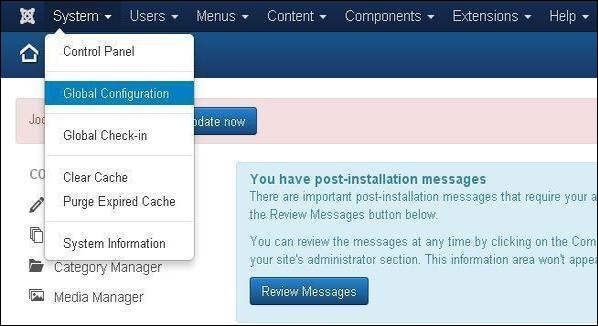
接下来,单击 Joomla
全局配置 中的
联系人,您将看到以下屏幕。
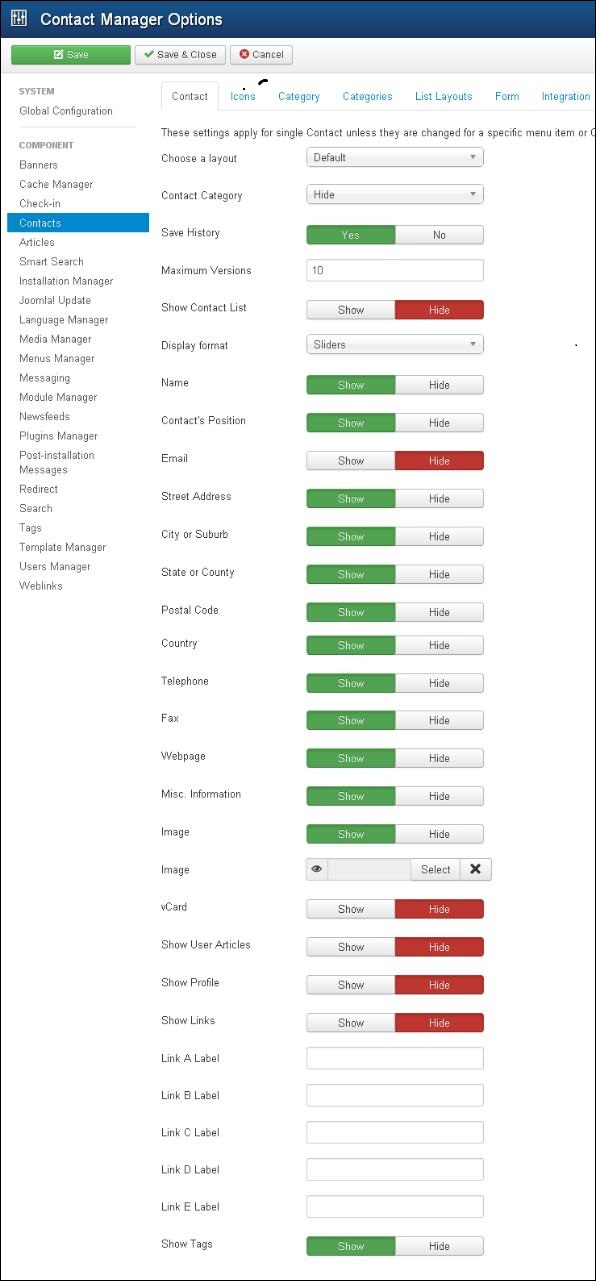
下面我们提到了
联系人标签上显示的字段的详细信息。
选择布局-选择项目的默认布局。
联系人类别-在隐藏的情况下,将不显示联系人类别。在不带链接显示的情况下,它将显示纯文本,在带链接显示的情况下,它将显示为菜单项。
保存历史-选择是时保存组件的版本历史。否则不会保存版本历史记录。
最大版本-它总是保存一个项目的最大版本数。
显示联系人列表-如果选择显示,用户可以通过选择所有联系人信息的下拉菜单列表来编辑联系人信息。
显示格式-联系人的显示格式。
姓名-显示或隐藏联系人姓名。
联系人的位置-显示或隐藏联系人的位置。
电子邮件-显示或隐藏电子邮件地址。
街道地址-显示或隐藏街道地址。
城市或郊区-显示或隐藏城市或郊区。
州或县-显示或隐藏州或县。
邮政编码-显示或隐藏邮政编码。
国家/地区-显示或隐藏国家/地区。
电话-显示或隐藏电话号码。
手机-显示或隐藏手机号码。
传真-显示或隐藏传真号码。
网页-显示或隐藏网页。
其他。信息-显示或隐藏杂项信息。
图片-显示或隐藏联系人图片。
图片-从本地存储中选择联系人图片,然后点击插入按钮插入图片。
vCard-显示或隐藏 vCard 格式的联系方式。
显示用户文章-如果选择显示,则显示用户创建的文章列表。
显示个人资料-如果选择显示,则显示用户个人资料。
显示链接-显示或隐藏链接。
链接标签-另一个网站链接此联系人。
Link B Label-另一个网站链接此联系人。
链接 C 标签-另一个网站链接此联系人。
链接 D 标签-另一个网站链接此联系人。
链接 E 标签-另一个网站链接此联系人。
显示标签-显示或隐藏单个类别标签。
步骤 2-在
图标 选项卡中,您可以应用单个联系人的设置。
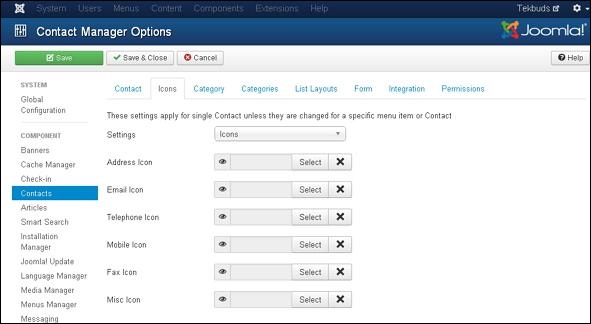
下面我们提到了
图标选项卡中显示的字段的详细信息。
设置-在信息旁边显示图标、文本或任何内容。
地址图标-单击选择按钮从媒体文件夹中选择地址图标。未选择任何内容时将显示默认图标。
电子邮件图标-单击选择按钮从媒体文件夹中选择电子邮件图标。未选择任何内容时将显示默认图标。
电话图标-单击选择按钮从媒体文件夹中选择电话图标。未选择任何内容时将显示默认图标。
移动图标-单击选择按钮从媒体文件夹中选择移动图标。未选择任何内容时将显示默认图标。
传真图标-单击选择按钮从媒体文件夹中选择传真图标。未选择任何内容时将显示默认图标。
Misc Icon-单击选择按钮从媒体文件夹中选择其他图标。未选择任何内容时将显示默认图标。
步骤 3-在
类别 选项卡中,您可以应用联系人类别选项的设置。
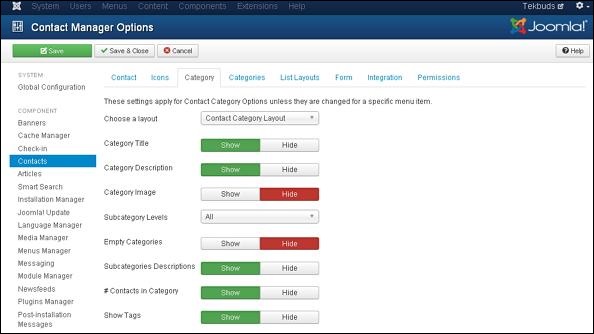
下面我们提到了
类别标签中存在的字段的详细信息。
选择布局-选择默认布局。
类别标题-显示或隐藏类别标题。
类别说明-显示或隐藏类别说明。
类别图像-显示或隐藏类别图像。
子类别级别-显示子类别的级别。
Empty Categories-显示或隐藏不包含任何类别的文章。
子类别描述-显示或隐藏子类别的描述。
#Contacts in Category-显示或隐藏类别中的联系人。
显示标签-显示或隐藏单个类别标签。
步骤 4-在
类别 选项卡中,您可以应用联系人类别选项的设置。
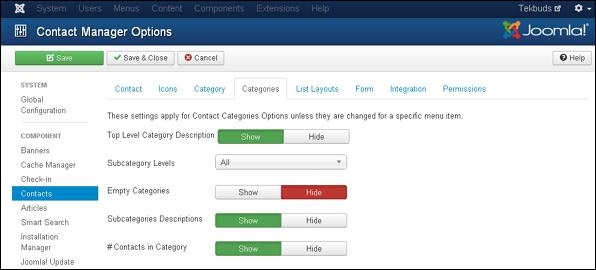
下面我们提到了
类别选项卡中显示的字段的详细信息。
顶级类别描述-显示或隐藏顶级类别的描述。
子类别级别-显示子类别的级别。
Empty Categories-显示或隐藏不包含任何类别的文章。
子类别描述-显示或隐藏子类别的描述。
#Contacts in Category-显示或隐藏类别中的联系人。
步骤 5-在
List Layouts 选项卡中,您可以应用联系人列表选项的设置。
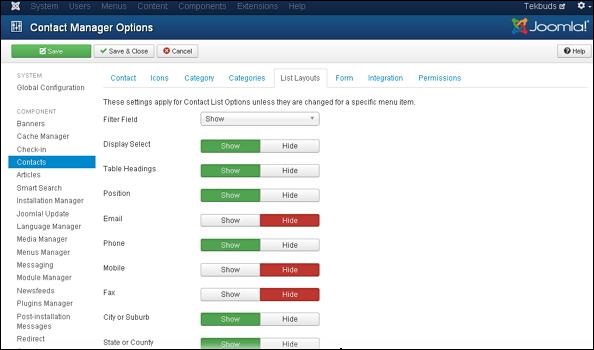
下面我们提到了
列表布局选项卡中存在的字段的详细信息。
过滤器字段-显示或隐藏列表的过滤器字段。
显示选择-显示或隐藏所选项目的数量。
表格标题-显示或隐藏表格中的标题。
Position-在联系人列表中,显示或隐藏列位置。
Email-在联系人列表中,显示或隐藏电子邮件列。
电话-在联系人列表中,显示或隐藏电话列。
Mobile-在联系人列表中,显示或隐藏移动列。
传真-在联系人列表中,显示或隐藏传真栏。
城市或郊区-在联系人列表中,显示或隐藏城市或郊区的列。
州或县-在联系人列表中,显示或隐藏州或县的列。
国家/地区-在联系人列表中,显示或隐藏国家/地区栏。
分页-显示或隐藏分页。页面底部的页面链接可帮助用户导航到其他页面。
分页结果-显示或隐藏分页结果的信息。
排序依据-联系人可以按姓名、排序或排序名称的形式排序。
步骤 6-在
表单 选项卡中,您可以应用单个联系人的设置。
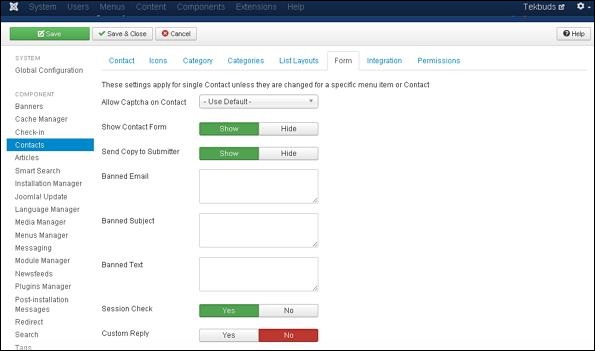 联系时允许验证码-在联系表单中,选择验证码插件。
显示联系表单-显示或隐藏联系表单。
发送副本给提交者-它允许将电子邮件副本发送给提交者。
禁止电子邮件-在联系表格中,不允许提交电子邮件地址。
Banned Subject-在联系表单中,不允许提交任何主题。
Banned Text-在联系表单中,正文中不允许提交文本。
会话检查-检查现有的会话 cookie。
自定义回复-通过关闭自动回复,允许插件处理与其他系统的集成。
Contact Redirect-用户发送邮件后,另一个 URL 被重定向。
联系时允许验证码-在联系表单中,选择验证码插件。
显示联系表单-显示或隐藏联系表单。
发送副本给提交者-它允许将电子邮件副本发送给提交者。
禁止电子邮件-在联系表格中,不允许提交电子邮件地址。
Banned Subject-在联系表单中,不允许提交任何主题。
Banned Text-在联系表单中,正文中不允许提交文本。
会话检查-检查现有的会话 cookie。
自定义回复-通过关闭自动回复,允许插件处理与其他系统的集成。
Contact Redirect-用户发送邮件后,另一个 URL 被重定向。
步骤 7-在集成选项卡中,如下图所示-
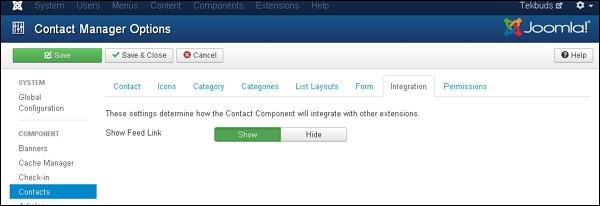 显示提要链接-显示或隐藏提要链接的 URL。
显示提要链接-显示或隐藏提要链接的 URL。
步骤 8-在
权限 选项卡中,我们可以查看屏幕中显示的六个操作zh 在下面。权限选项卡用于管理用户组的权限设置。
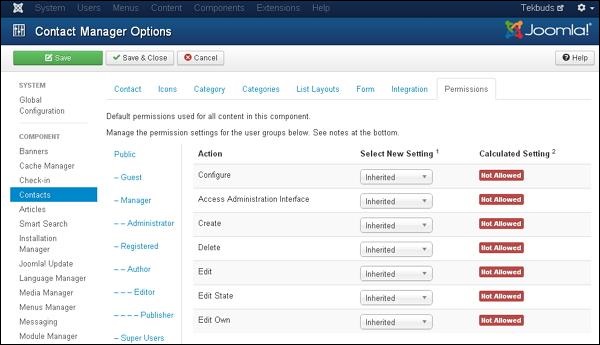 配置-它允许用户编辑用户选项。
访问管理界面-它允许用户访问管理界面。
创建-它允许组中的用户创建扩展中存在的内容。
删除-它允许组中的用户删除扩展中存在的内容。
Edit-它允许组中的用户编辑扩展中存在的内容。
编辑状态-它允许组中的用户更改扩展中存在的内容状态。
编辑自己的-它允许组中的用户编辑他们在扩展程序中提交的任何内容。
配置-它允许用户编辑用户选项。
访问管理界面-它允许用户访问管理界面。
创建-它允许组中的用户创建扩展中存在的内容。
删除-它允许组中的用户删除扩展中存在的内容。
Edit-它允许组中的用户编辑扩展中存在的内容。
编辑状态-它允许组中的用户更改扩展中存在的内容状态。
编辑自己的-它允许组中的用户编辑他们在扩展程序中提交的任何内容。
工具栏
以下是联系人中的工具栏选项。
保存-保存您的联系人设置。
保存并关闭-保存联系人设置并关闭当前屏幕。
取消-取消 Joomla 中的联系人设置。
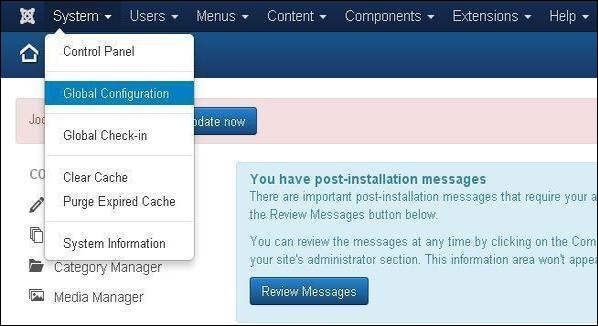
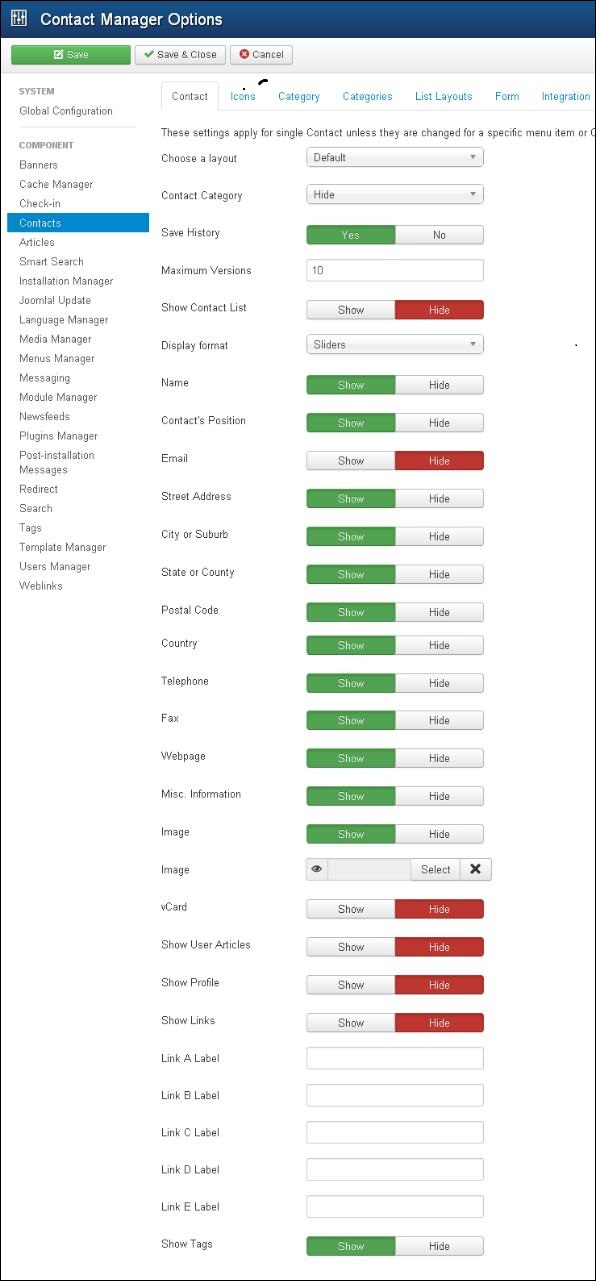
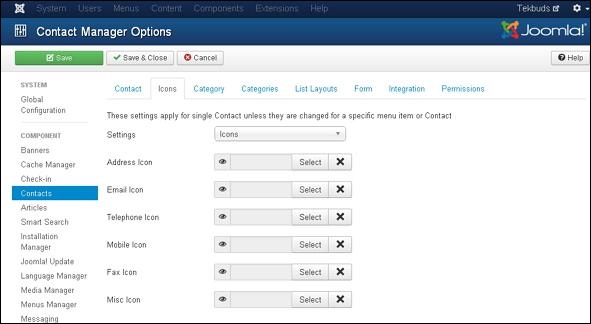
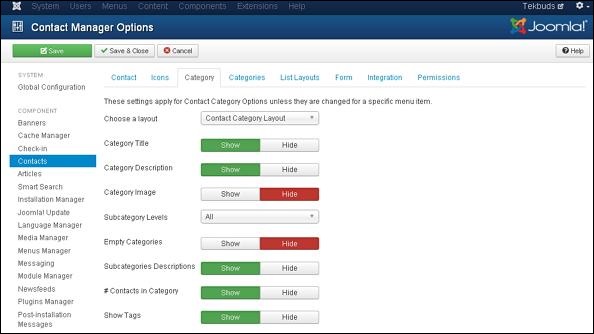
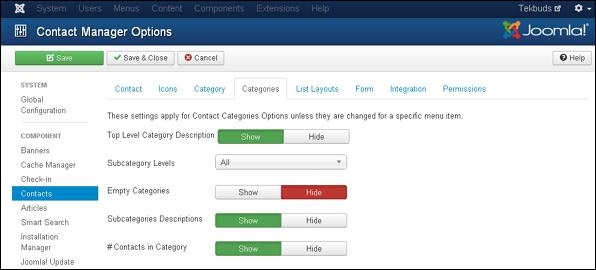
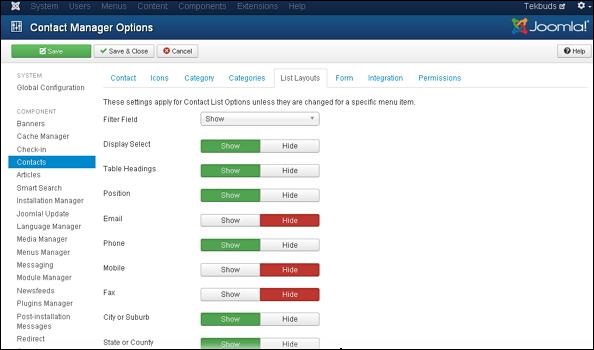
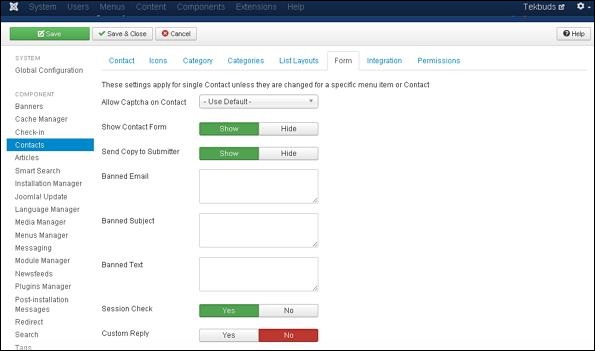 联系时允许验证码-在联系表单中,选择验证码插件。
显示联系表单-显示或隐藏联系表单。
发送副本给提交者-它允许将电子邮件副本发送给提交者。
禁止电子邮件-在联系表格中,不允许提交电子邮件地址。
Banned Subject-在联系表单中,不允许提交任何主题。
Banned Text-在联系表单中,正文中不允许提交文本。
会话检查-检查现有的会话 cookie。
自定义回复-通过关闭自动回复,允许插件处理与其他系统的集成。
Contact Redirect-用户发送邮件后,另一个 URL 被重定向。
联系时允许验证码-在联系表单中,选择验证码插件。
显示联系表单-显示或隐藏联系表单。
发送副本给提交者-它允许将电子邮件副本发送给提交者。
禁止电子邮件-在联系表格中,不允许提交电子邮件地址。
Banned Subject-在联系表单中,不允许提交任何主题。
Banned Text-在联系表单中,正文中不允许提交文本。
会话检查-检查现有的会话 cookie。
自定义回复-通过关闭自动回复,允许插件处理与其他系统的集成。
Contact Redirect-用户发送邮件后,另一个 URL 被重定向。
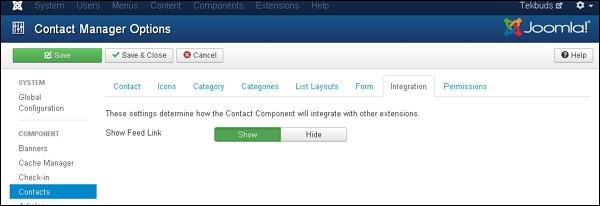 显示提要链接-显示或隐藏提要链接的 URL。
显示提要链接-显示或隐藏提要链接的 URL。
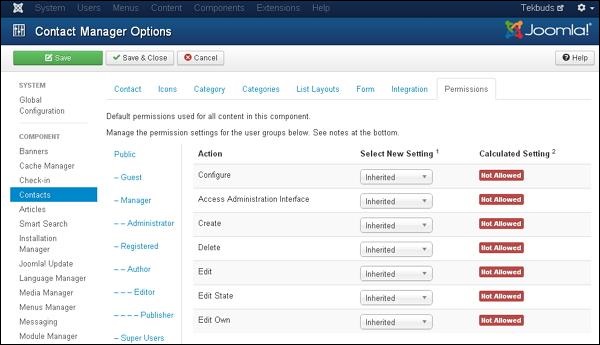 配置-它允许用户编辑用户选项。
访问管理界面-它允许用户访问管理界面。
创建-它允许组中的用户创建扩展中存在的内容。
删除-它允许组中的用户删除扩展中存在的内容。
Edit-它允许组中的用户编辑扩展中存在的内容。
编辑状态-它允许组中的用户更改扩展中存在的内容状态。
编辑自己的-它允许组中的用户编辑他们在扩展程序中提交的任何内容。
配置-它允许用户编辑用户选项。
访问管理界面-它允许用户访问管理界面。
创建-它允许组中的用户创建扩展中存在的内容。
删除-它允许组中的用户删除扩展中存在的内容。
Edit-它允许组中的用户编辑扩展中存在的内容。
编辑状态-它允许组中的用户更改扩展中存在的内容状态。
编辑自己的-它允许组中的用户编辑他们在扩展程序中提交的任何内容。